黑云重装系统后不能全屏的解决办法
更新时间:2017-07-31 09:51:24
作者:烂好人
黑云重装系统后不能全屏的解决办法,最近有用户表示,使用黑云重装win7系统后会发现系统桌面无法全屏屏幕,两侧留下黑边,这是什么原因导致的呢?其实这是由于计算机分辨率设置不匹配的缘故。那么该怎么解决这个问题呢?接下来小编就来跟大家讲讲黑云重装系统后不能全屏的解决办法。
解决办法:
1、在桌面上单击鼠标右键,选择菜单中的“屏幕分辨率”,如下图所示:
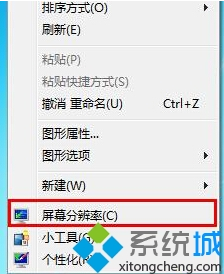
2、打开屏幕分辨率页面后,在分辨率设置下拉框中,将分辨率调节到最高(推荐),然后点击“确定”按钮,如下图所示:

3、接着会弹出一个窗口询问是否保存显示设置,我们点击“保存更改”按钮即可,如下图所示:

上述就是黑云重装系统后不能全屏的解决办法,有遇到这个问题的朋友不妨试试小编介绍的办法哦!
系统重装相关下载
系统重装相关教程
重装系统软件排行榜
重装系统热门教程
- 系统重装步骤
- 一键重装系统win7 64位系统 360一键重装系统详细图文解说教程
- 一键重装系统win8详细图文教程说明 最简单的一键重装系统软件
- 小马一键重装系统详细图文教程 小马一键重装系统安全无毒软件
- 一键重装系统纯净版 win7/64位详细图文教程说明
- 如何重装系统 重装xp系统详细图文教程
- 怎么重装系统 重装windows7系统图文详细说明
- 一键重装系统win7 如何快速重装windows7系统详细图文教程
- 一键重装系统win7 教你如何快速重装Win7系统
- 如何重装win7系统 重装win7系统不再是烦恼
- 重装系统win7旗舰版详细教程 重装系统就是这么简单
- 重装系统详细图文教程 重装Win7系统不在是烦恼
- 重装系统很简单 看重装win7系统教程(图解)
- 重装系统教程(图解) win7重装教详细图文
- 重装系统Win7教程说明和详细步骤(图文)




